전자책 주문 확인 /뷰어설치방법/첫 인증 하기/뷰어 이용
1. 결제 완료 페이지에서 전자책 주문확인하러 가기 버튼을 클릭하여 전자책 주문내역 페이지로 이동합니다.
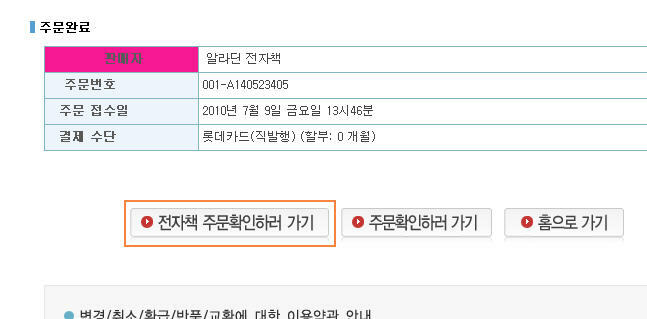
2. 전자책 주문내역 페이지에서 내가 구매한 전자책 상품을 확인하시고, 뷰어 설치가 되지 않은 경우 뷰어를 설치합니다.
우선 전자책 주문내역 페이지 상단의 뷰어설치 버튼을 클릭합니다.
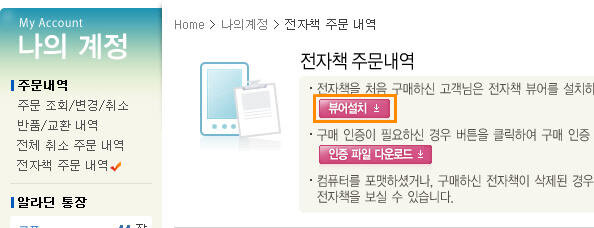
뷰어 설치 방법
1. 위의 전자책 주문내역 페이지 상단이나 전자책 메인 페이지 우측 상단에 뷰어다운로드 버튼을 클릭합니다.
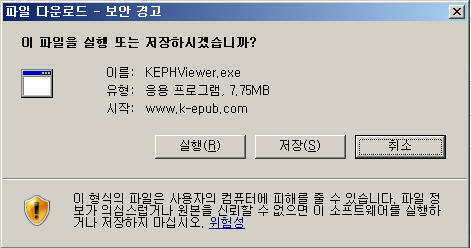
2. 다운받은 파일을 실행하면 바탕화면에 아이콘이 생성됩니다.

3. 생성된 아이콘을 더블 클릭하여 PC뷰어를 설치합니다.
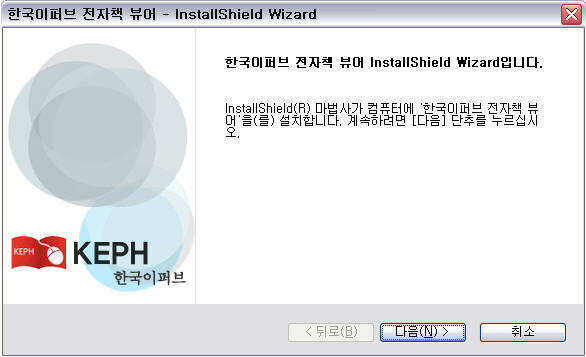
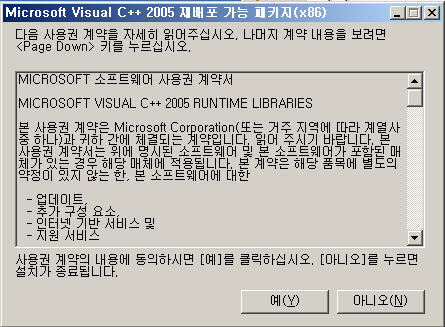
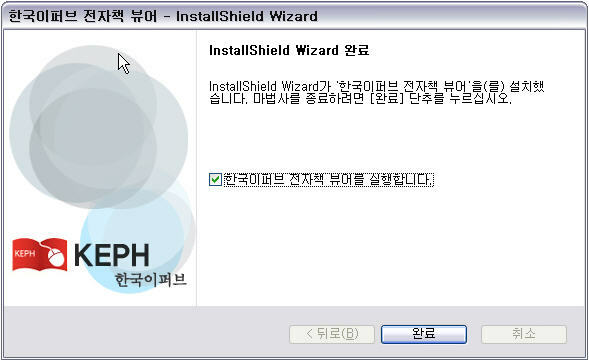
4. PC뷰어 설치가 완료되면 바탕화면에 PC뷰어 아이콘이 생성됩니다. 아이콘을 클릭하면 PC뷰어가 실행됩니다.

첫 인증 하기
1. 첫 인증은 전자책을 처음 구매하시는 경우에만 받으시면 됩니다.
2. 나의계정>전자책 주문내역 페이지 상단에 인증 파일 다운로드 버튼을 클릭하여 열기 버튼을 클릭합니다.
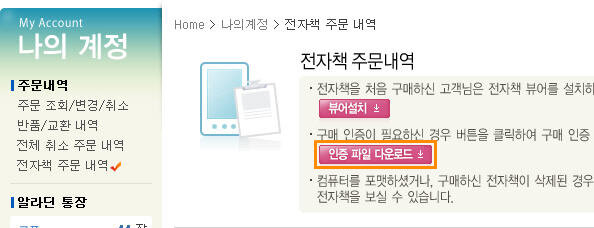
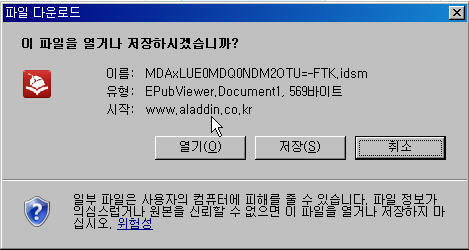
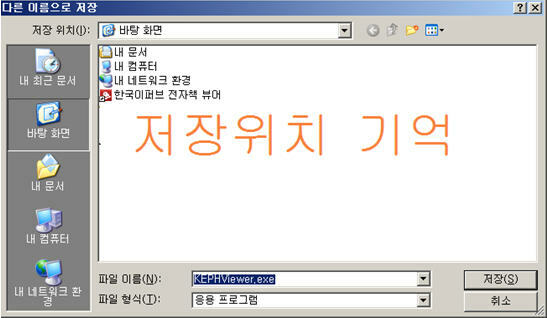
3. 다운로드가 완료되면, 저장한 폴더에서 KEPHViewer.exe 를 더블 클릭합니다.
로그인 확인 후 자동으로 한국 이퍼브와 연동 작업이 진행되며 완료 후 메세지가 보이면 첫인증이 완료 됩니다.
첫 인증에 문제가 있는 경우 [[PC 뷰어 관련 문제 해결 안내]를 참고해 주세요.
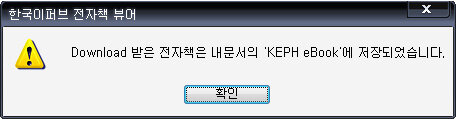
뷰어 이용
1. 바탕화면에 한국이퍼브PC뷰어 아이콘을 클릭하여 뷰어를 실행합니다.

2. 뷰어를 처음 실행할 경우 한국 이퍼브 계정을 만들어야 하며, 계정을 이미 만든경우 한국 이퍼브 계정으로 로그인 합니다.
한국 이퍼브 계정은 알라딘과 무관하므로 별도로 만드셔야 합니다.
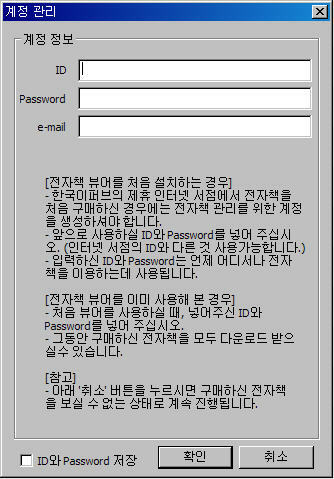
3. 로그인 하면 PC뷰어가 실행되며, 뷰어 첫화면에서 구매목록 이미지를 클릭합니다. 이때 이전에 구매한 도서목록이 나오며, 지금 구매한 도서는 우측하단에 화살표 버튼을 클릭합니다.
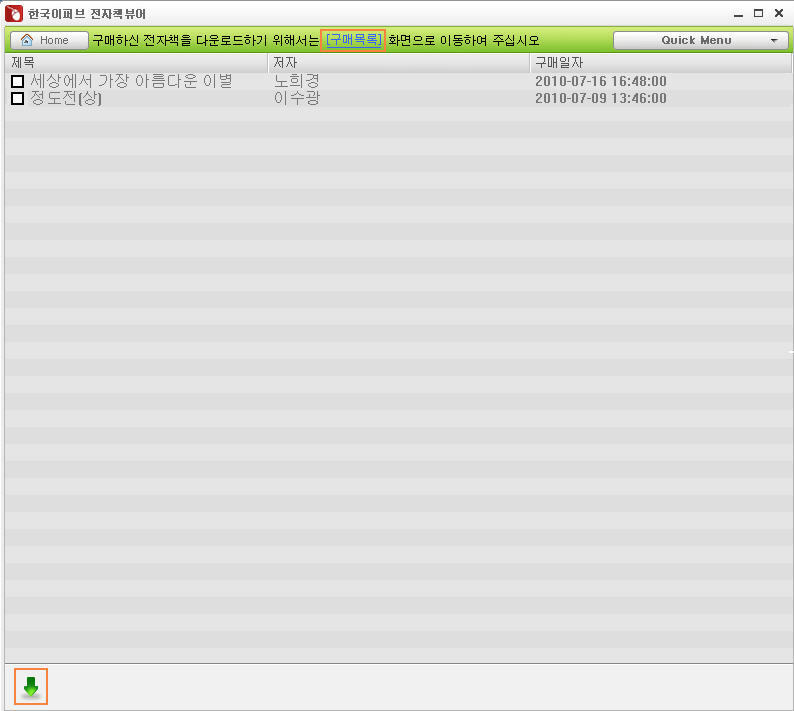
4. 구입한 전자책을 전자책 단말기로 옮기는 방법은 뷰어에서 Home으로 이동한 후 상품목록에서 마우스 우측 클릭하면 단말기로 옮길 수 있습니다.
